|
Wir fangen die Lektion an
-
Materialeigenschaften :Stelle die Vordergrundfarbe auf #6a775b
-Stelle die Hintergrundfarbe auf #ffffff
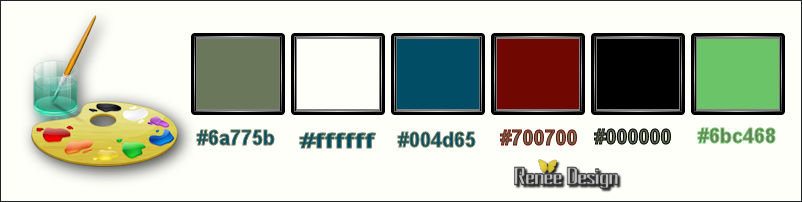
1.
Öffne das Bild ‘’ Fond_danger_hacker’’- Fenster Duplizieren !! Auf diesem Hintergrundbild werden wir arbeiten- Hintergrundebene umwandeln = Raster 1
2.
Ebenen- Duplizieren
3.
Bild- Größe ändern- Verkleinern mit 90% - Größe aller Ebenen anpassen nicht angehakt
4.
Effekte- Plugins –Unlimited –ICNETFILTERS- Tile & Mirror- XY Offset
50% (negative)
5. Effekte- Plugins –Simple Diamonds
6. Effekte- 3D Effekte-Schlagschatten mit diesen Einstellungen 1/1/100/40 schwarz
7. Effekte- Bildeffekte- Nahtloses Kacheln mit diesen Einstellungen
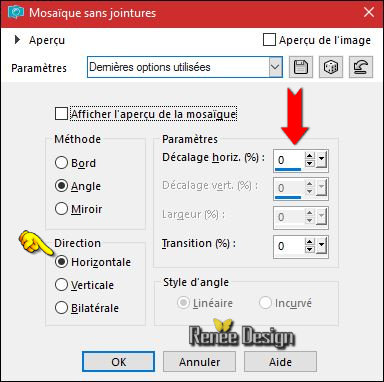
8. Effekte- Plugins –
Mura’s Meister – perspective
Tilling
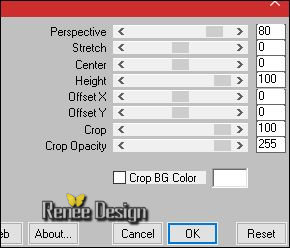
9. Effekte- Plugins -
Unlimited – ICNETFILTERS- Convolution Filters- Engraver
(inverse) auf 94/177/37
10. Effekte- Geometrieeffekte – Kreis (Transparent)
11. Bild- Größe ändern- Verkleinern mit 60 % - Größe aller Ebenen anpassen nicht angehakt
Stelle den Mischmodus der Ebene auf "Differenz"-Setze die Sichtbarkeit der Ebene zurück auf 75%
12. Ebenen- Neue Rasterebene
13. Aktivieren Sie Ihr Farbverlaufswerkzeug und fülle die Ebene mit der VG-Farbe
- Öffne die Maske ‘’Hacker’’ -Minimieren Sie die Masken im PSP Programm
14. Ebenen-Neue Maskenebene aus Bild und wähle Maske:

- Effekte- Kanteneffekte- Stark nachzeignen
-Ebenen- Einbinden- Gruppe zusammenfassen
-Aktiviere die Kopie-Ebene von Raster 1 in der Ebenenpalette
15. Ebenen- Duplizieren
- Stelle den Mischmodus der Ebene auf "Normal "-Setze die Sichtbarkeit der Ebene auf 100%
16. Effekte- Plugins – VM Natural – Ripper mit diesen Einstellungen
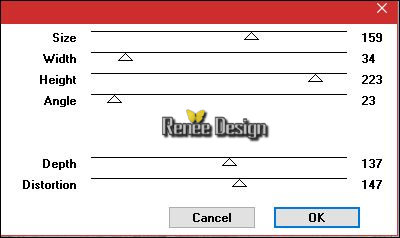
17. Effekte- Plugins – Graphic plus – Horizontal Mirror
128/0
-Wiederhole den Filter wie eingestellt
- Aktiviere die oberste Ebene in der Ebenenpalette
18. Öffne die Tube ‘’ Hacker_human’’
- Bearbeiten-Kopieren-Bearbeiten- Als neue Ebene einfügen
-verschiebe sie es in die rechte untere Ecke.
19. Ebenen- Neue Rasterebene
20.
Auswahl- Auswahl laden/speichern - Auswahl laden aus Datei und wähle Auswahl: ‘’
Hacker_1’’
21. Aktivieren Sie Ihr Farbverlaufswerkzeug und füllen sie die Auswahl mit der HG-Farbe #ffffff ( klicke 2x in die Auswahl )
Auswahl- Auswahl aufheben
22. Effekte- Textureffekte-Flechten mit diesen Einstellungen
-Farbe #40a549 und #6f787e

- Effekte- Kanteneffekte- Nachzeignen
23. Öffne die Tube " DECOS_Hacker" ( (nicht schließen wir brauchen sie später wieder )
- Aktiviere die Ebene "Raster 1" der Tube
- Bearbeiten-Kopieren-Bearbeiten- Als neue Ebene einfügen
24. Effekte- Bildeffekte- Verschiebung mit diesen Einstellungen H = -293 und V
30
25.
Effekte- Plugins –EyeCandy 5 Impact – perspective
shadow–Tab- Settings-User Settings und nehmen sie die voreingestellten Werte -Preset ‘’hacker_shadow’’
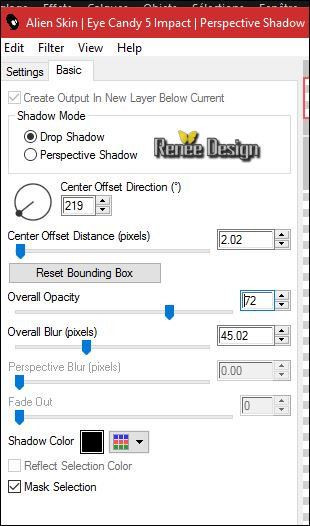
Aktiviere Raster 2 in der Ebenenpalette (Person)
26. Auswahlwerkzeug (S) –Abgerundetes Quadrat

-Selektieren Sie diesen Abschnitt wie im Screen zu sehen

- Klicke auf Magic Move (die roten Markierung ) (Das führt dazu, dass eine schwebende Auswahl erzeugt wird )

-
In Ebene umwandeln
Auswahl- Auswahl aufheben
27. Ebenen- Anordnen- An erste Stelle verschieben
28. Verschieben sie es so wie hier auf dem Beispiel zu sehen ist
- Ihre Arbeit sieht jetzt so aus -Sehen Sie die Ebenen-Palette rechts um es zu vergleichen
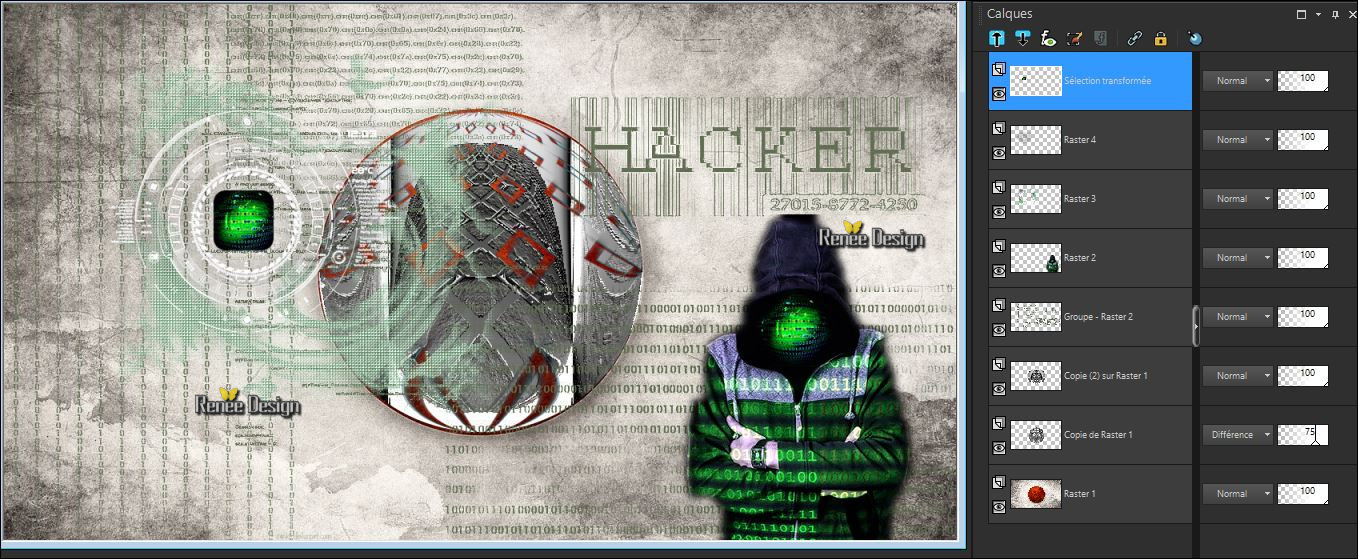
- Materialeigenschaften :Stelle die Vordergrundfarbe auf #700700 -Stelle die Hintergrundfarbe auf
#6a775b
29. Ebenen- Neue Rasterebene
30.
Auswahl- Auswahl laden/speichern - Auswahl laden aus Datei und wähle Auswahl: ‘’
Hacker_2’’
31. Aktivieren Sie Ihr Farbverlaufswerkzeug und füllen sie die Auswahl mit der HG-Farbe
32. Effekte- Plugins – Vanderlee Unplugged x – Spice dots
- Farbe: #6a775b
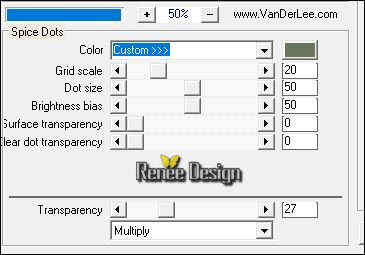
Auswahl- Auswahl aufheben
33. Ebenen- Anordnen- Nach unten verschieben
34.
Effekte- Plugins - EyeCandy 5 Impact –Black light
–Tab- Settings-User Settings und nehmen sie die voreingestellten Werte -Preset ‘’ Hacker_black_light’’
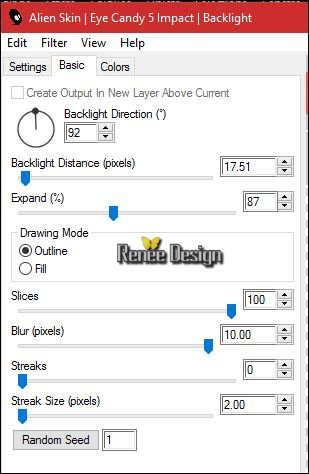
- Stelle den Mischmodus der Ebene auf " Multiplikation"
- Aktiviere die oberste Ebene in der Ebenenpalette
35. Ebenen- Neue Rasterebene
36.
Auswahl- Auswahl laden/speichern - Auswahl laden aus Datei und wähle Auswahl: ‘’
Hacker_2’’
37.
Auswahl- Auswahl-Ändern- Auswahlrahmen auswählen mit diesen Einstellungen
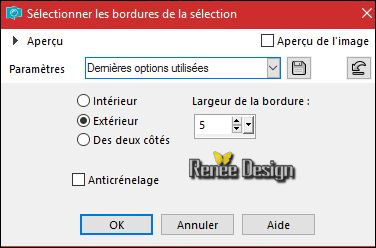
38. Aktivieren Sie Ihr Farbverlaufswerkzeug und füllen sie die Auswahl mit der VG-Farbe
39.
Effekte- Plugins – EyeCandy 5 imapct – Glass –Tab- Settings-User Settings und nehmen sie die voreingestellten Werte -Preset
‘’ Hacker_Glass’’
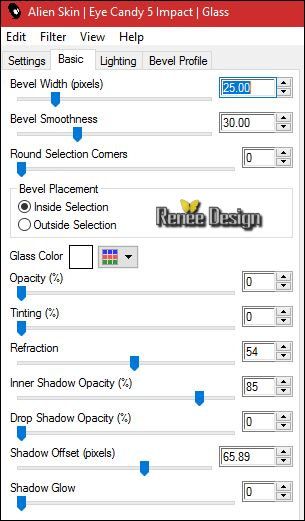
Auswahl- Auswahl aufheben
40. Ebenen- Neue Rasterebene
41.
Auswahl- Auswahl laden/speichern - Auswahl laden aus Datei und wähle Auswahl: ‘’ Hacker_3’’
- Eigenschaften Vordergrund: Stelle die Vordergrundfarbe auf #000000
42. Aktivieren Sie Ihr Farbverlaufswerkzeug und füllen sie die Auswahl mit der VG-Farbe
43. Effekte- Plugins
– AP [Distort] GridEdge ( vorher AP 16 Power
blend)
ACHTUNG :
Download von meiner Website AP Patch-Filter
- Klicke auf PostA >>2. Klicke auf Grad 3(R) mit diesen Einstellungen
( Wenn es mit dem Filter nicht gelingen sollte, dann gibt es ein Bild im Ordner. )
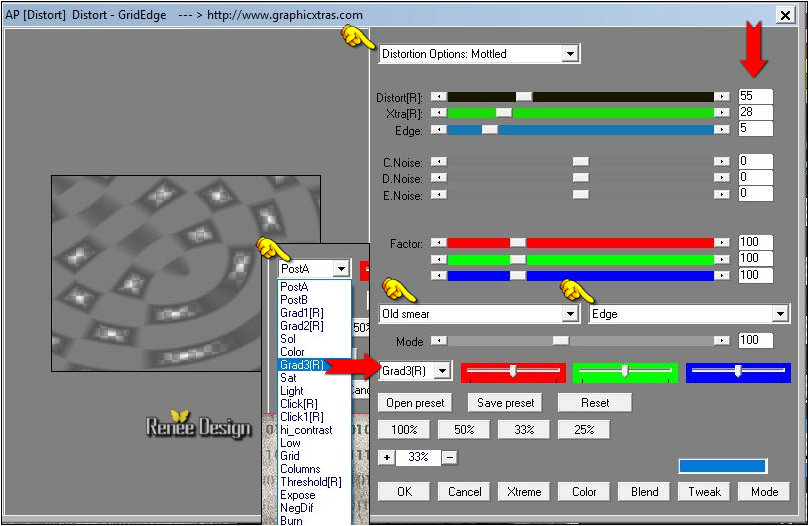
Auswahl- Auswahl aufheben
44.
Effekte- Plugins -Nick color Effex Pro.3-Bi-Color Filters -Color set
=Moss 3
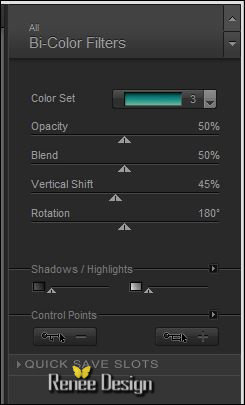
- Aktiviere wieder Tube " DECOS_Hacker"
45. Aktiviere die Ebene "raster 2"der Tube
- Bearbeiten-Kopieren-Bearbeiten- Als neue Ebene einfügen
46. Effekte- Bildeffekte- Verschiebung mit diesen Einstellungen
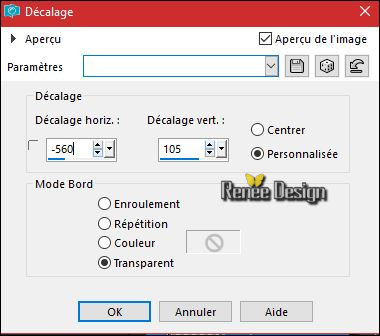
-
Setze die Sichtbarkeit der Ebene zurück auf 59%
47.Aktiviere wieder Tube
"DECOS"
- Aktiviere die Ebene "Raster 4" der Tube
- Bearbeiten-Kopieren-Bearbeiten- Als neue Ebene einfügen
- Effekte- Bildeffekte- Verschiebung mit diesen Einstellungen H = - 175 und V = 65
Ihre Arbeit sieht jetzt so aus

48. Öffne die Tube ‘’ hacker_typer.pspimage’’
-Bearbeiten-Kopieren-Bearbeiten- Als neue Ebene einfügen
-Nicht mehr verschieben sie steht gleich richtig
49. Ebenen- Einbinden- Sichtbare zusammenfassen
50. Ebenen- Neue Rasterebene
51.
Auswahl- Auswahl laden/speichern - Auswahl laden aus Datei und wähle Auswahl: ‘’ Hacker_4’’
52. Eigenschaften Vordergrund: Stelle die Vordergrundfarbe auf #ffffff -Aktivieren Sie Ihr Farbverlaufswerkzeug und füllen sie die Auswahl mit der VG-Farbe ( klicke 5 oder 6 mal in die Auswahl )
Auswahl- Auswahl aufheben
53.
Effekte- Plugins – Unlimited ICNETFILTERS- Special Effects 1-
Jailed!
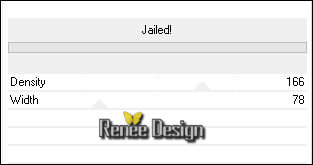
54. Effekte- Kanteneffekte- Stark nachzeignen
- Eigenschaften Vordergrund: Stelle die Vordergrundfarbe auf #6bc468
55. Ebenen- Neue Rasterebene
56.
Auswahl- Auswahl laden/speichern - Auswahl laden aus Datei und wähle Auswahl: ‘’
Hacker_5’’
57. Fülleimer: Ändern Sie die Deckfähigkeit Ihren Farbfüllungswerkzeug auf 60 % -Aktivieren Sie Ihr Farbverlaufswerkzeug und füllen sie die Auswahl mit der VG-Farbe#6bc468
Auswahl- Auswahl aufheben
58.
Effekte- Plugins – Unlimited ICNETFILTERS- Special Effects 2-
Rainbow
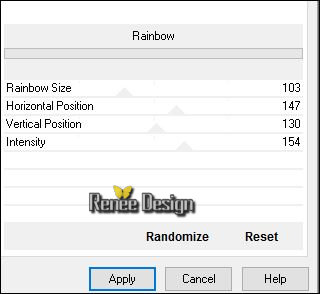
- Stelle den Mischmodus der Ebene auf "Überzug "
59. Öffne wieder die Tube "DECOS"
- Aktiviere die Ebene "Raster 3"der Tube
- Bearbeiten-Kopieren-Bearbeiten- Als neue Ebene einfügen
- Verschiebe sie es wie im Beispiel gezeigt -Stelle den Mischmodus der Ebene auf "Überzug "
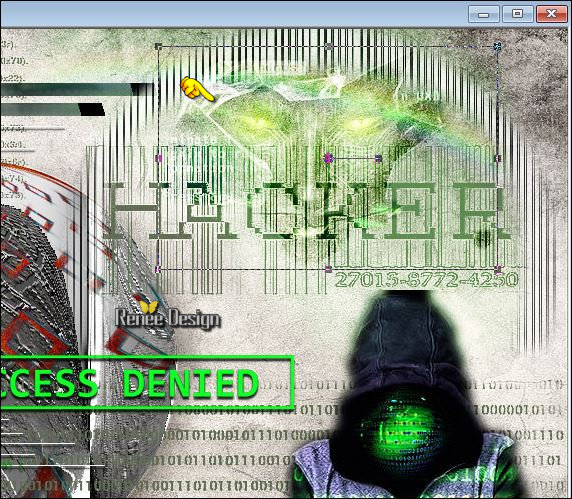
60. Öffne wieder die Tube "DECOS"
- Aktiviere die Ebene "Raster 5"der Tube
- Bild- Größe ändern- Verkleinern mit 50%
- Bearbeiten-Kopieren-Bearbeiten- Als neue Ebene einfügen
- Verschiebe sie nach links / unten
61. Öffne wieder die Tube "DECOS"
- Aktiviere die Ebene "Raster 6" der Tube (oder arbre _reseau2)
- Bearbeiten-Kopieren-Bearbeiten- Als neue Ebene einfügen
62. Effekte- Bildeffekte- Verschiebung mit diesen Einstellungen H = 0 und V = - 292
63. Öffne die Tube ‘’Hacker_fleches ‘’
- Bearbeiten-Kopieren-Bearbeiten- Als neue Ebene einfügen
- Verschiebe sie es an ihren Platz.
(wenn Sie ein andere Tube nehmen achten Sie darauf das die gut mit den Farben Ihrer Tube harmonisieren)
64. Effekte- Plugins – Nick Colore Effex Pro3- Bi –Color Filters
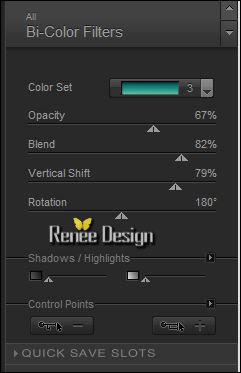
65.Bild - Rand hinzufügen mit 2 pixels #700700
66.Bild - Rand hinzufügen mit 2 pixels #004d65
67.Bild - Rand hinzufügen mit 55 pixels #ffffff
68.Bild - Rand hinzufügen mit 2 pixels #6bc468
-Auswahl-Alles auswählen
69.Bild - Rand hinzufügen - 25 pixels#ffffff
-
Auswahl-Umkehren
70. Öffne das Bild
‘’Fond2_Hacker ‘’
- Bearbeiten- Kopieren- Bearbeiten- In eine Auswahl einfügen
71.
Auswahl-Umkehren
72. Effekte- Plugins - AAA Frame Foto Frame mit diesen Einstellungen
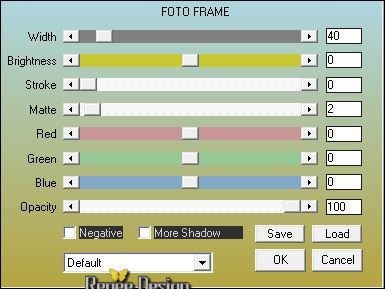
Auswahl- Auswahl aufheben
73. Öffne die Tube " titre " Bearbeiten-Kopieren-Bearbeiten- Als neue Ebene einfügen und verschieben
74. Ebenen- Einbinden- Alle zusammenfassen
75. Bild- Größe ändern- Verkleinern mit 999 pixels breite.
Speichern als JPG
Ich hoffe es hat Ihnen genau soviel Spaß gemacht wie mir es zu schreiben.
Renée
Diese Lektion wurde von Renée geschrieben am 20/06/2016
Ausgabe
2016
*
Jede Ähnlichkeit wie mit anderen Lektionen ist rein zufällig .
* Vergessen sie bitte unsere Übersetzer , Tubers und Skripteverfasser nicht und bedanken sie sich für ihre mühevolle Arbeit .
Danke schön Renée .
*
| 

 Übersetzungen
Übersetzungen 






 Wenn Sie dieses Logo sehen dann müßen die Filter im Unlimited Importiert werde
Wenn Sie dieses Logo sehen dann müßen die Filter im Unlimited Importiert werde 
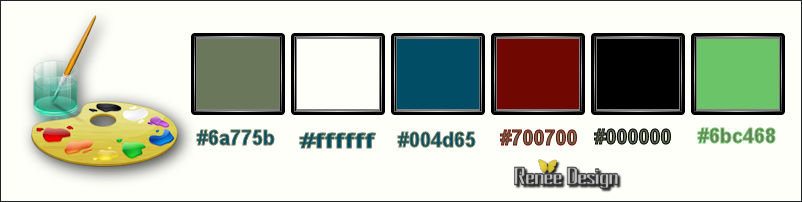
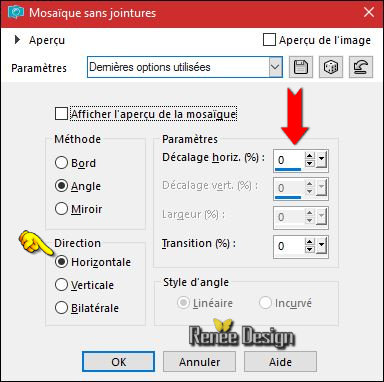
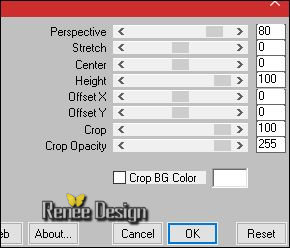

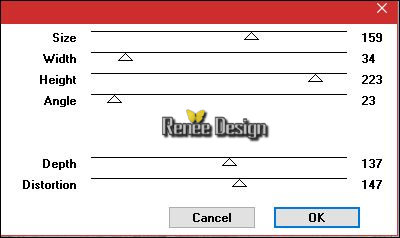

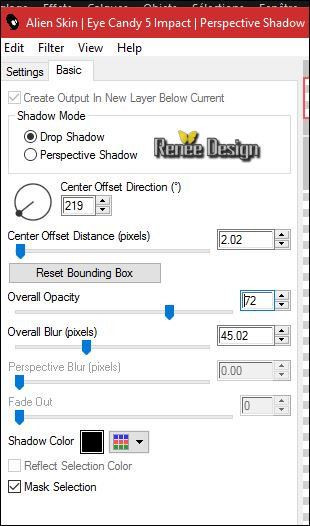


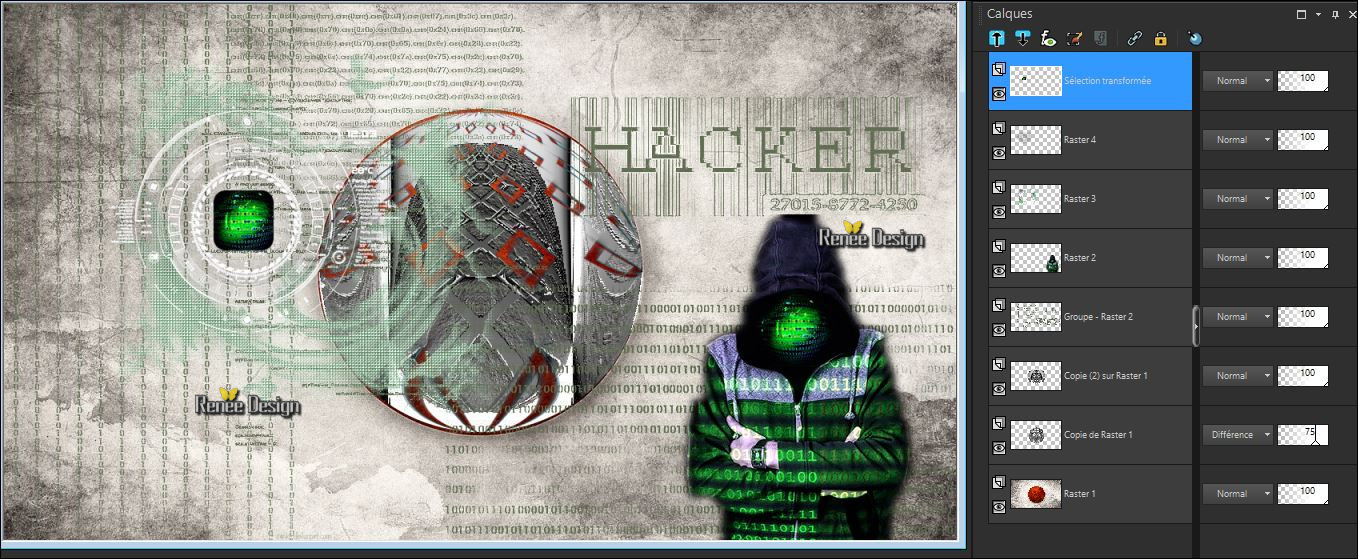
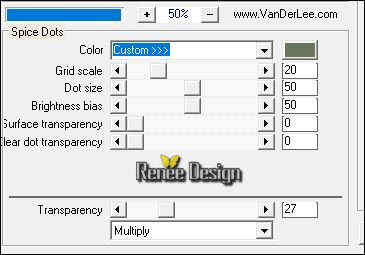
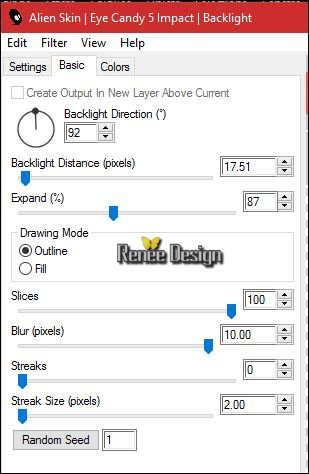
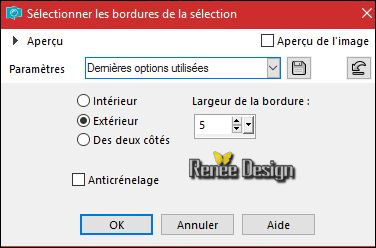
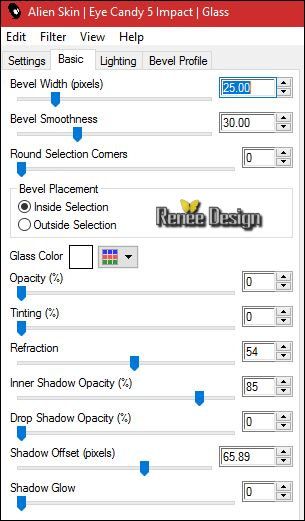
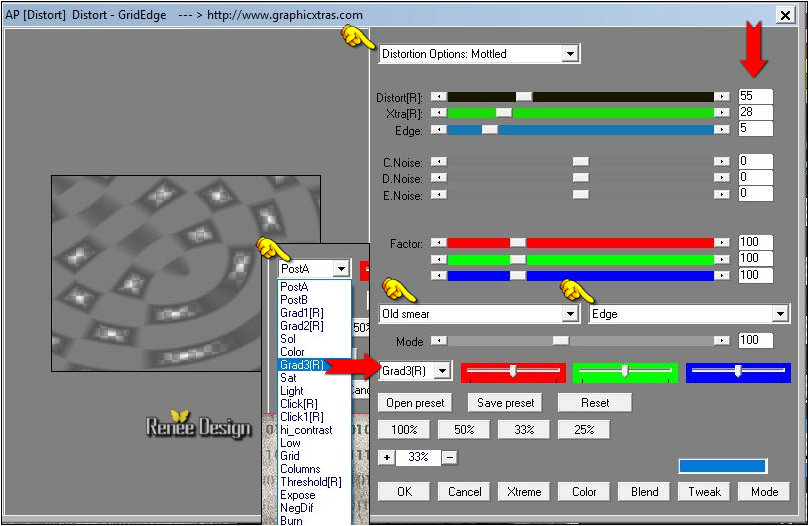
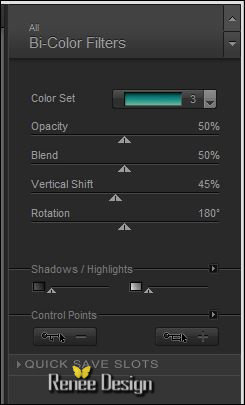
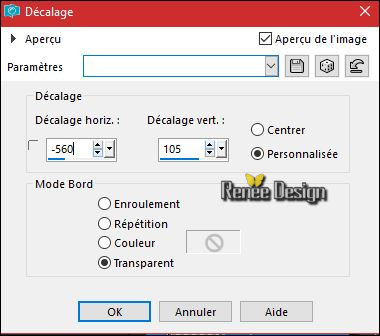

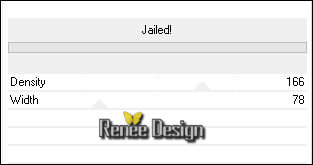
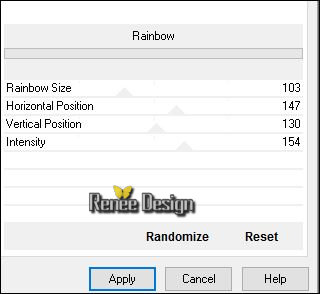
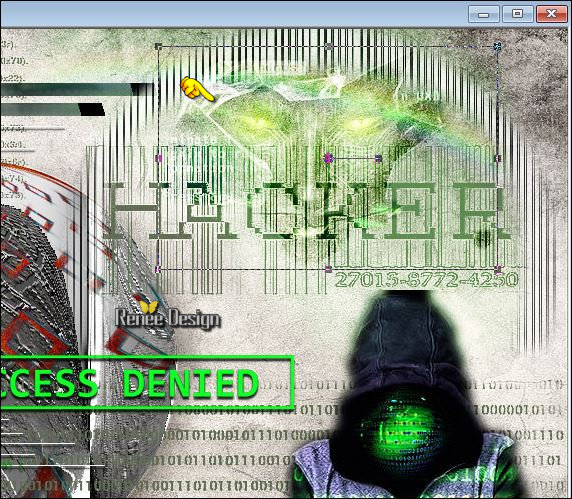
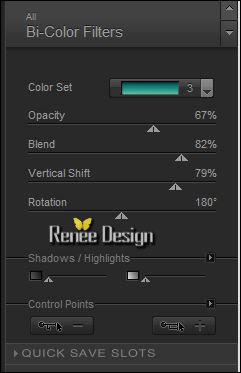
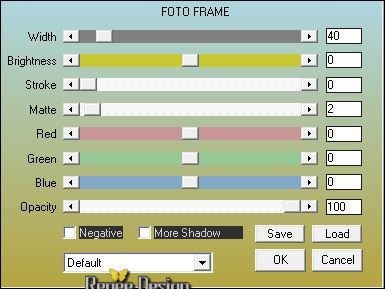

 Alle Rechten vorbehalten
Alle Rechten vorbehalten 